10 trucs et astuces pour votre Moto G 2015


Nous en sommes désormais à la troisième version du Moto G. Chaque version possède ses secrets, qu’il faut connaître afin de tirer le meilleur de son mobile. Voici les donc les meilleurs trucs et astuces du Moto G 2015.
1. Etablissez différents profils en fonction de la situation
Vous avez une réunion hebdomadaire durant laquelle vous préférez avoir un mobile totalement silencieux ? Vous souhaitez que l’écran du téléphone reste éteint lorsque vous dormez ? Avec l’assistant intelligent du Moto G, il est facile d’ajuster le téléphone à vos besoins. Ouvrez simplement l’application Moto et rendez-vous sur la fonction « assistant ».
Vous pourrez y définir le comportement de votre mobile selon l’heure, le jour de la semaine ou l’endroit. Par exemple, vous pouvez faire en sorte que le Moto G se mette automatiquement en mode silencieux lorsque vous arrivez au travail, ou que l’écran cesse de s’allumer lorsque vous allez vous coucher.
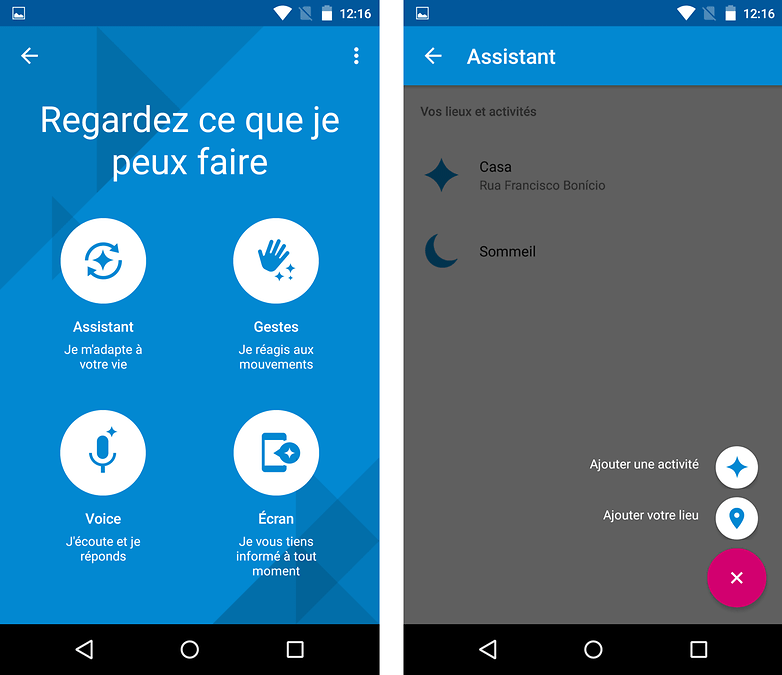
2. Ajustez les paramètres de localisation pour économiser la batterie
Le signal GPS n’a pas besoin d’être activé en permanence, car il est un grand consommateur de batterie. Pour faire en sorte que votre téléphone utilise les réseaux WiFi au lieu du GPS, rendez-vous dans Paramètres > Localisation > Mode et sélectionnez « économie d’énergie ». Et n’oubliez pas de réactiver le GPS lorsque vous aurez besoin d’une localisation plus précise !
3. Connectez votre Moto G à la télévision
Si vous voulez voir l’écran de votre smartphone sur la télévision, faites descendre la barre des notifications pour faire apparaître les raccourcis. Appuyez sur « caster l’écran » pour faire apparaitre les télévisions compatibles à proximité. Il vous faudra une télé dotée de cette technologie, généralement la plupart des Smart TV.
4. Faites un zoom sur votre écran
Il est souvent impossible de zoomer sur l’écran du téléphone, lorsque nous sommes par exemple sur l’écran d’accueil, dans les menus ou dans la plupart des applications. Si vous désirez zoomer à n’importe quel moment, rendez-vous dans Paramètres > Accessibilité > Gestes d'agrandissement et activez la fonction. Vous pourrez zoomer quand vous voulez en appuyant trois fois sur la partie de l’écran que vous désirez agrandir.
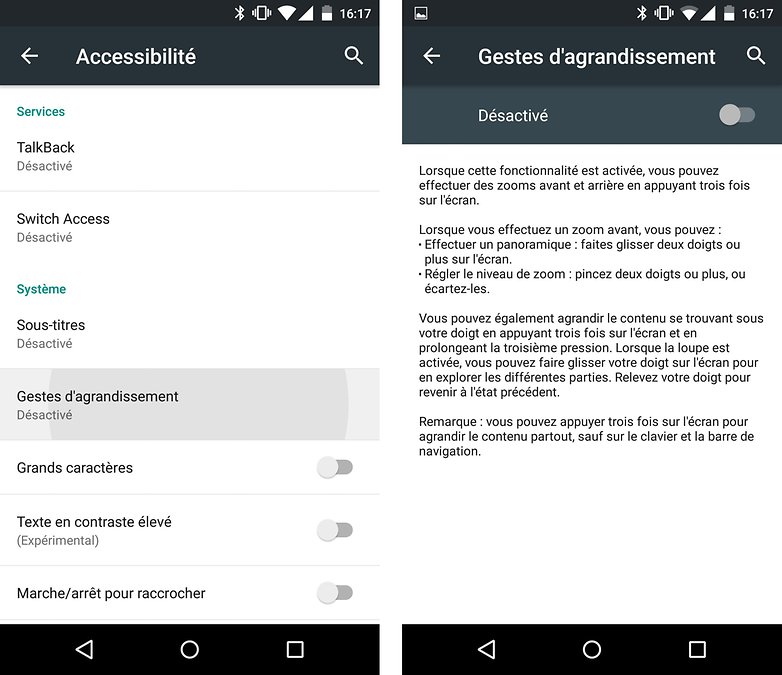
5. Activer les sous-titres dans les vidéos
Rendez-vous dans Paramètres > Accessibilité > Sous-titres pour pouvoir activer les sous-titres à chaque fois qu’une vidéo est lancée. Ces sous-titres ne sont pas toujours ultra précis, mais la fonction est pour le moins surprenante.
6. Allumez la lampe de poche et l’appareil photo avec des raccourcis gestuels
Secouez deux fois votre téléphone pour que s’allume le flash arrière et fonctionne comme une lampe de poche. Tournez deux fois votre poignet pour lancer l’appareil photo. Ces raccourcis gestuels ne sont pas activés par défaut : rendez-vous dans Moto > Actions pour les mettre en marche.
7. Prenez de meilleures photos en conditions de faible luminosité
Il existe un mode de caméra spécialement conçu pour prendre des photos la nuit, ou dans des conditions de faible luminosité. Une fois lancée l’appli appareil photo, faites coulisser l’écran des options de gauches. Rendez-vous en bas de la roue des options pour y appuyer sur la lune.
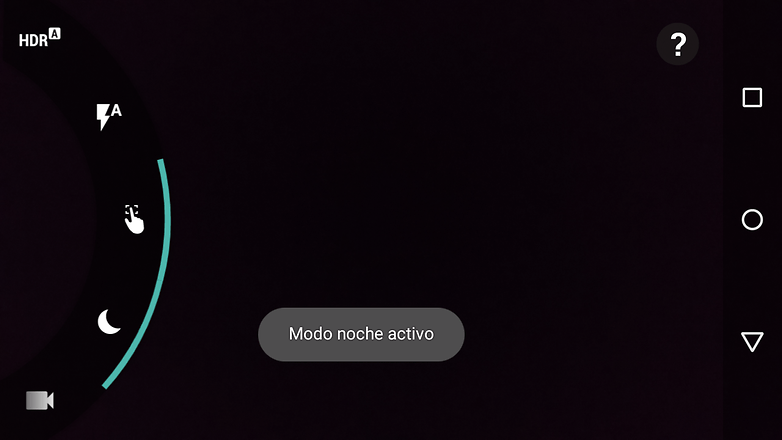
8. Découvrez le jeu Android Lollipop caché
Rendez-vous dans Paramètres > A propos du téléphone et appuyez plusieurs fois sur « Version d’Android ». Après quelques secondes, le logo Lollipop apparaitra. Appuyez plusieurs fois dessus et laissez votre doigt enfoncé, vous pourrez alors jouer au jeu le plus difficile qui existe sur Android.
9. Changez le mode de verrouillage de l’écran
Par défaut, l’écran du Moto G se débloque en le faisant glisser vers le haut. Si vous désirez mettre un code PIN à la place, un mot de passe ou un patron, rendez-vous dans Paramètres > Sécurité > Blocage de l’écran pour augmenter la sécurité de votre smartphone.
10. Augmentez la taille des textes
Si la police de caractères du Moto G vous semble trop petite, rendez-vous dans Paramètres > Ecran > Taille de la police et choisissez une taille plus adaptée à vos besoins.
Voici notre liste de trucs et astuces pour le Moto G 2015. Si vous en connaissez d'autres que nous avons oublié, n'hésitez pas à nous les partager avec nous dans les commentaires !












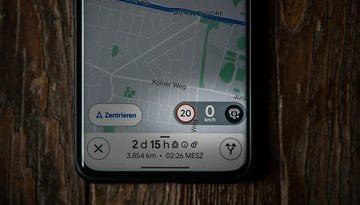

Contenu éditorial recommandé
Avec ton accord, un contenu externe est chargé ici.
En cliquant sur le bouton ci-dessus, tu acceptes que des contenus externes soient affichés. Des données personnelles peuvent alors être transmises à des fournisseurs tiers. Tu trouveras plus d'informations à ce sujet dans notre Déclaration de protection de données.